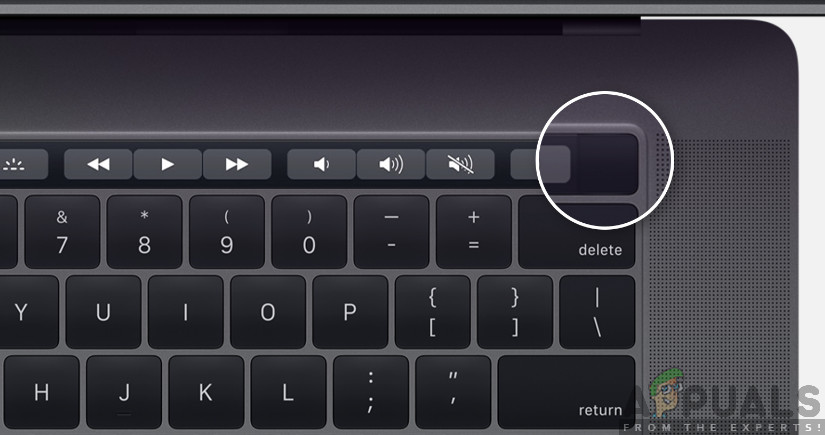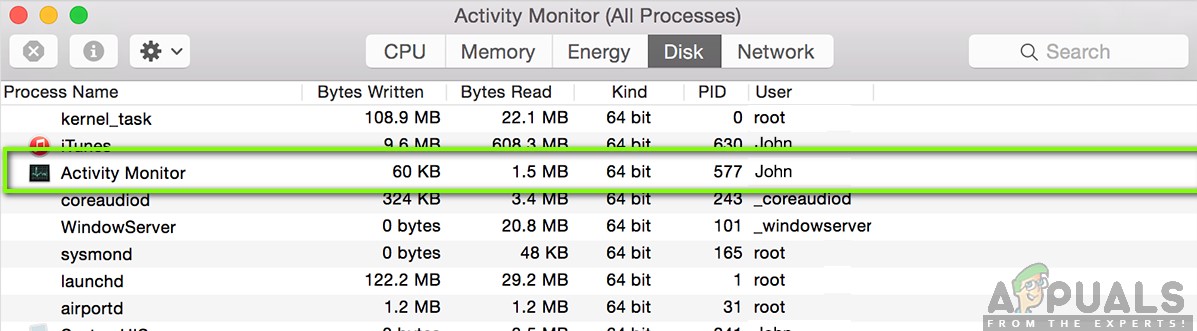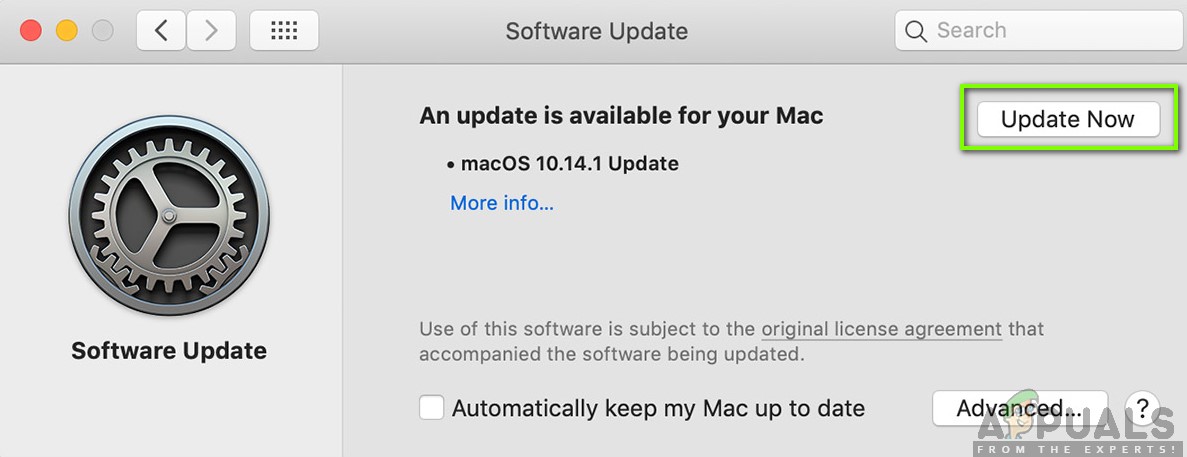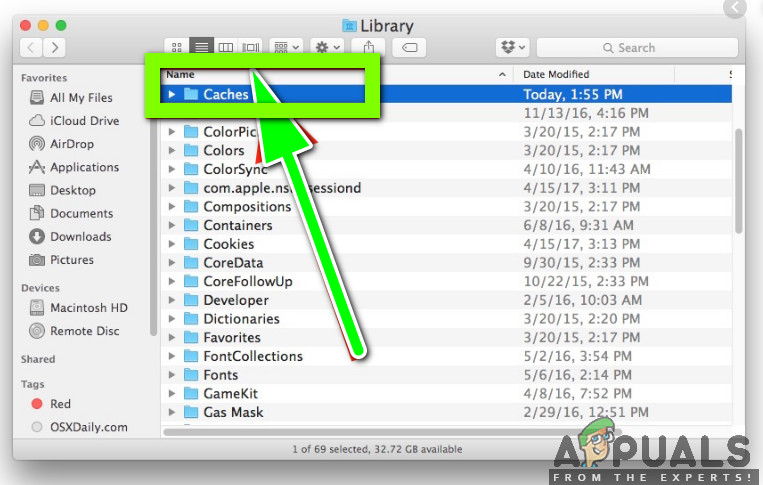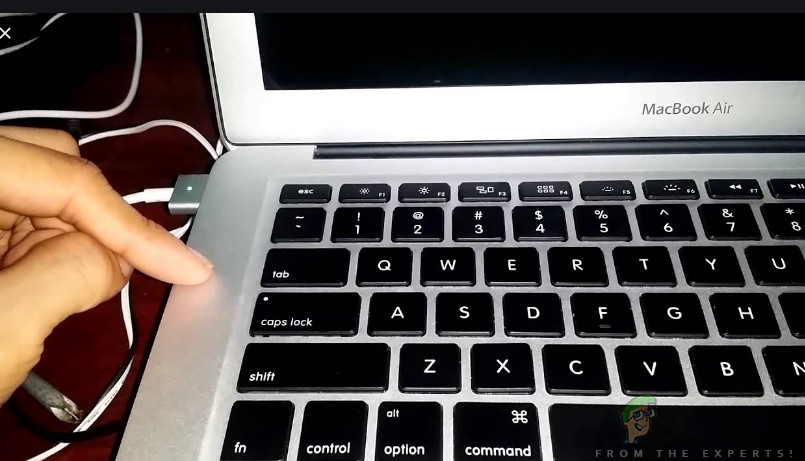میک بک میکنٹوش لیپ ٹاپ کمپیوٹرز کا ایک برانڈ ہے جسے ایپل نے تیار کیا ہے۔ یہ مشین ہارڈ ویئر سافٹ ویر انضمام کا پیش خیمی کی حیثیت سے جانا جاتا ہے اور کاروباریوں کے ساتھ ساتھ اعلی درجے کی ترقی کے لئے ترجیحی ڈیوائس کے طور پر جانا جاتا ہے۔

میک بند نہیں ہو رہا ہے
تاہم ، حال ہی میں ، ایسی اطلاعات کے متعدد واقعات سامنے آئے ہیں جہاں لوگوں نے اطلاع دی کہ وہ اپنا میک بند نہیں کرسکتے ہیں۔ یہ ایک بہت ہی عام پریشانی تھی اور زیادہ تر ایسے صارفین کے ساتھ واقع ہوئی ہے جو تھوڑی دیر کے لئے اپنے میک بکس استعمال کر رہے ہیں یا نیا سافٹ ویئر انسٹال کر چکے ہیں۔ اس مضمون میں ، ہم ان تمام وجوہات کے بارے میں جائزہ لیں گے کہ یہ مسئلہ کیوں ہوتا ہے اور اس مسئلے کو حل کرنے کے لئے ممکنہ کام کی تدبیریں کیا ہیں۔
میک کو شٹ ڈاؤن نہ کرنے کی کیا وجہ ہے؟
اپنی تحقیق کرنے اور صارفین کی طرف سے ردعمل جمع کرنے کے بعد ، ہم نے یہ نتیجہ اخذ کیا کہ یہ مسئلہ کئی مختلف وجوہات کی بنا پر پیش آیا ہے۔ آپ کی میک آلہ مناسب طریقے سے بند نہ ہونے کی کچھ وجوہات ہیں لیکن ان تک محدود نہیں ہیں۔
- اس عمل کو بوتل سے ہٹانے کی درخواستیں: ایسا لگتا ہے کہ آپ کے میک پر بند تاخیر کا سب سے عام سبب ہے۔ اگر کوئی ایسی ایپلی کیشن ہے جو ابھی بھی پس منظر میں چل رہی ہے تو ، آپ اس وقت تک آلے کو بند نہیں کرسکیں گے جب تک کہ یہ کام بند نہیں کرتا ہے اور کام کو محفوظ نہیں کرتا ہے۔
- ایس ایم سی: سسٹم مینجمنٹ کنٹرولر ایپل آلات میں ایک ماڈیول ہے جو مشین کے افعال کو کنٹرول کرتا ہے۔ اگر یہ غلطیوں کی حالت میں ہے تو ، آپ کا میک مناسب طریقے سے کام کرنے سے قاصر ہوگا اور مختلف امور کی نمائش کرسکتا ہے۔
- NVRAM: NVRAM مستحکم میموری کی ایک قسم ہے جسے آپ کے میک صارفین اپنے پروسیسروں کو معلومات فراہم کرتے ہیں۔ اگر آپ کا این وی آر اے ایم کسی طرح خراب ہے یا اعداد و شمار کو صحیح طرح سے نہیں لکھ رہا / لکھ رہا ہے تو ، آپ کو پریشانی کا سامنا کرنا پڑے گا۔
- کرپٹ ڈسک: ہارڈ ڈسک ہر کمپیوٹر کے لئے ایک طرح کی بنیادی قسم ہے کیونکہ یہ وہ مقام ہے جہاں سے معلومات کو بازیافت اور اسٹور کرتا ہے۔ اگر آپ کی ڈسک خراب ہے ، تو پروسیسر اس سے اعداد و شمار لکھ یا پڑھ نہیں سکے گا اور مسائل کا سبب نہیں بن سکتا ہے۔
- فرسودہ OS: اگرچہ ایسا نہیں ہونا چاہئے ، ایسی مثالیں موجود ہیں جہاں پرانی آپریٹنگ سسٹم کی وجہ سے ، آپ کا موجودہ آپریٹنگ سسٹم ٹھیک سے کام نہیں کرتا ہے۔ اس کی زیادہ تر وجہ یہ ہے کہ OS انسٹال کردہ ایپلی کیشنز کے ساتھ مطابقت پذیر نہیں ہے۔
- ضرورت سے زیادہ کیش ڈیٹا: آپ کے کمپیوٹر پر کیشے میں عام کاموں کو انجام دینے کے لئے درکار معلومات کے بارے میں عارضی ڈیٹا اسٹور کیا جاتا ہے۔ اگر کیشے میں ضرورت سے زیادہ یا خراب تاریخ ہوتی ہے تو ، کمپیوٹر عجیب و غریب سلوک کا مظاہرہ کرے گا۔
- کمپیوٹر غلطی کی حالت میں: کچھ صارفین نے اطلاع دی کہ انہیں اپنے کمپیوٹر غلطی کی حالت میں پائے گئے ہیں۔ جب کمپیوٹر اس مرحلے میں ہے ، تو یہ بہت ہی بنیادی عمل انجام دینے سے باز آ جاتا ہے۔
- پیری فیرلز: ہوسکتا ہے کہ آپ کے کمپیوٹر سے کچھ منسلک آلات بھی اس مسئلے کی جڑ ہو۔ یہ ایسا نہیں لگتا ہے کہ وہ نظام سے متصادم ہوں گے لیکن وہ ایسا کرتے ہیں۔
- کرپٹ میکوس: اگرچہ یہ بہت ہی کم ہے ، لیکن یہ کبھی کبھی بہت حقیقی ہوسکتا ہے اور آپ کے کمپیوٹر میں بے شمار پریشانیوں کا سبب بن سکتا ہے۔ اگر آپ کے میک کی انسٹالیشن فائلیں خراب ہیں تو ، آپ کا میک کئی مسائل کا سبب بنتا ہے اور ہوسکتا ہے کہ بے ترتیب طور پر پھنس جائے۔ OS کو دوبارہ انسٹال کرنا یہاں کام کرتا ہے۔
حل سے شروعات کرنے سے پہلے ، یہ یقینی بنائیں کہ آپ ایڈمنسٹریٹر کی حیثیت سے لاگ ان ہیں۔ نیز ، آپ کو صرف اپنے معاملے میں اپنے ڈیٹا کا بیک اپ بنانا چاہئے۔ انٹرنیٹ کے ساتھ بھی ایک اچھا کنکشن قائم کریں کیونکہ ہم بہت سارے اپ ڈیٹ کر رہے ہوں گے۔
حل 1: پاور آپ کے کمپیوٹر میں سائیکلنگ
کسی بھی تکنیکی حل کے ساتھ شروع کرنے سے پہلے ، ہم سب سے پہلے آپ کے کمپیوٹر کو بجلی سے چلانے کی کوشش کریں گے۔ متعدد مثالوں میں ، آپ کے کمپیوٹر پر صرف کرپٹ تشکیلات موجود ہیں جو عارضی ہیں لیکن پریشانیوں کا باعث بن رہی ہیں۔ پاور سائیکلنگ آپ کے کمپیوٹر کو مکمل طور پر بند کرنے کا کام ہے (چاہے یہ میک ہو یا ونڈوز) اور پھر اسے دوبارہ اسٹارٹ کرنا۔ اس سے اعداد و شمار کی خراب خرابی دور ہوجاتی ہے۔
- لاگ آوٹ آپ کے پروفائل کا اور پھر بند کرو میک کمپیوٹر (اگر کمپیوٹر مناسب طریقے سے بند نہیں ہورہا ہے تو زبردستی کمپیوٹر بند کردیں)۔
- اب ، اس بات کو یقینی بنائیں کہ آپ پاور کیبل منقطع کردیں اور آگے بڑھنے سے قبل 4-5 منٹ تک انتظار کریں۔ نیز ، کمپیوٹر سے تمام پردییوں کو منقطع کریں
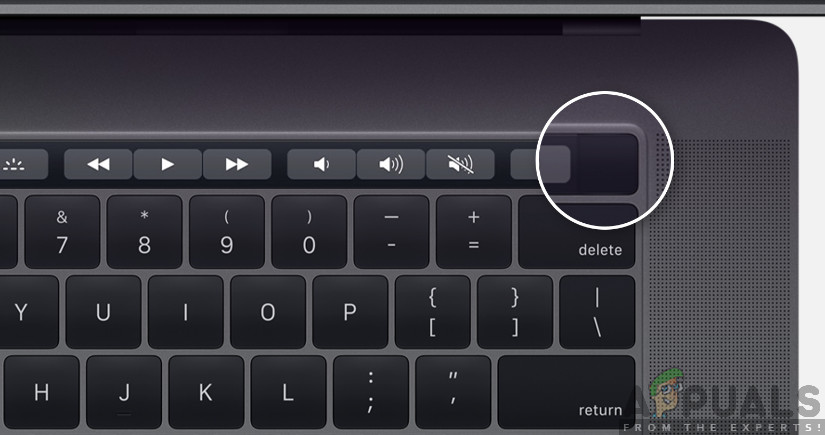
پاور سائیکلنگ میک بک
- دباؤ اور دباےء رکھو پاور بٹن تو کمپیوٹر آن ہوتا ہے۔ صبر سے انتظار کریں اور پھر اپنے کمپیوٹر میں لاگ ان ہوں۔
مذکورہ بالا تمام اعمال انجام دینے کے بعد ، کچھ سرگرمی کرنے کی کوشش کریں۔ بعد میں ، بند کرنے کی کوشش کریں اور دیکھیں کہ آیا معاملہ حل ہوگیا ہے۔
حل 2: سرگرمی مانیٹر سے عمل کو مارنا
یہ شاید سب سے عام وجہ ہے کہ صارفین کو کمپیوٹر پھنس جانے کا تجربہ ہوتا ہے۔ اگر آپ کا میک کسی وجہ سے بند کرتے وقت پھنس جاتا ہے تو ، اس بات کا امکان موجود ہے کہ پس منظر میں ایک درخواست چل رہی ہے جو اب بھی چل رہی ہے۔ اگرچہ یہ ابھی بھی سرگرم ہے ، میکو ایس بند کے عمل میں تاخیر کرنے کی کوشش کرتا ہے تاکہ یہ کام کو مکمل اور محفوظ کرسکے۔
تاہم ، اگر ایپلی کیشن پھنس گئی ہے تو ، یہ ایک لوپ بن جاتا ہے اور کمپیوٹر کے ساتھ بے شمار مسائل کا سبب بنتا ہے۔ یہاں اس حل میں ، ہم سرگرمی مانیٹر پر جائیں گے اور عمل کو دستی طور پر ختم کرنے کی کوشش کریں گے۔
- اپنے فائنڈر ٹولز کا استعمال کرکے درج ذیل راستے پر جائیں۔ :
/ استعمال / افادیت

سرگرمی مانیٹر کھولنا
یا آپ پر جا سکتے ہیں اسپاٹ لائٹ دبانے سے کمانڈ + اسپیس بار اور سرگرمی مانیٹر کی تلاش کریں۔
- اب ، ان ایپلی کیشنز کو تلاش کریں جس کے بارے میں آپ کو لگتا ہے کہ آپشنوں کی فہرست سے پریشانی پیدا کر رہے ہیں (تیسری فریق کے ساتھ پہلے) اس پر کلک کریں اور ختم کام / عمل کو دوبارہ شروع کریں۔
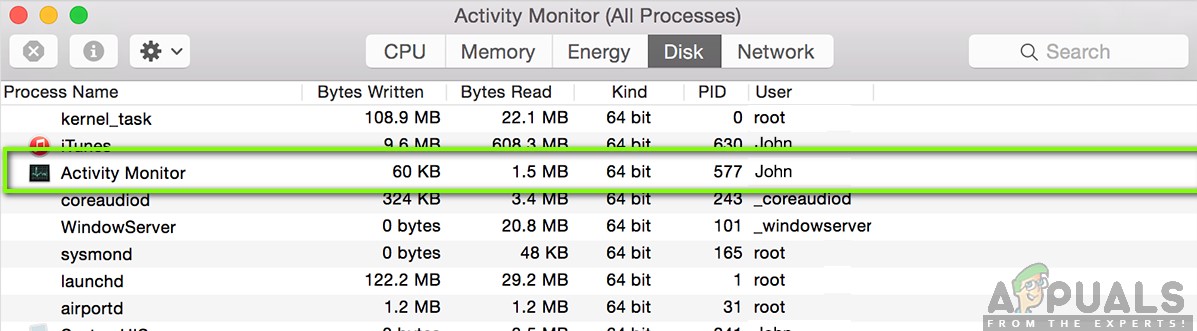
پریشانی ٹاسک کا خاتمہ
- عمل دوبارہ شروع ہونے کے بعد ، اپنے کمپیوٹر کو بند کرنے کی کوشش کریں اور دیکھیں کہ مسئلہ اچھ resolvedے کے لئے حل ہوا ہے یا نہیں۔
اگر آپ کے خیال میں جو ایپلیکیشن مسئلہ تھا اس کی وجہ سے کوئی مسئلہ پیدا نہیں ہو رہا ہے ، تو آپ دوبارہ دشواری حل کرنے کی کوشش کر سکتے ہیں۔ آخر کار ، آپ ایک نمونہ دیکھیں گے اور طے کریں گے کہ کون سا مجرم تھا۔
حل 3: تیسرے فریق کے پیری فیرلز کو منسلک کرنا
پیری فیلز نہ صرف آپ کے سسٹم کے ساتھ جڑتے ہیں ، بلکہ وہ بعض معاملات میں اس کے وسائل کو بھی استعمال کرتے ہیں۔ ہم کچھ تیسری پارٹی کے اجزاء کو دیکھ کر میک آپریٹنگ سسٹم کے ساتھ تنازعات پیدا کرسکتے ہیں۔ وہ میکس کو اپنی پروسیسنگ میں مصروف رکھتے ہیں اور کمپیوٹر بنیادی نظام کی ضروریات کو ضائع کرنے کا سبب بن جاتا ہے۔ ہم نے متعدد صارفین کو بتایا جنہوں نے اس کی اطلاع دی منقطع ہو رہا ہے بند کرنے سے پہلے سبھی فریقین نے ان کے لئے مسئلہ حل کردیا۔

تیسرے فریق کے ذرات کو منقطع کیا جا رہا ہے
یہاں ، ہم آپ کے کمپیوٹر میں کسی بھی بیرونی پلگ ان کا حوالہ دے رہے ہیں جس میں ماؤس اور کی بورڈ بھی شامل ہے۔ مزید برآں ، آپ کو یہ بھی یقینی بنانا چاہئے کہ آپ کے کمپیوٹر سے کوئی کنسول یا تھرڈ پارٹی اسکرین منسلک نہیں ہیں۔
حل: 4: تازہ ترین ورژن میں میک او ایس کو اپ ڈیٹ کرنا
یا میک کیوس اپنی تمام مشینوں پر وقتا فوقتا تازہ کارییں جاری کرتا ہے یا تو کیڑے کا مقابلہ کرنا یا نئی خصوصیات متعارف کروانا۔ یہ تازہ کاریاں نظام کو مستحکم رکھنے کے لئے بھی ذمہ دار ہیں۔ اس کو دیکھ بھال کی ایک قسم کے بارے میں سوچیں لیکن جہاں آپ کا آلہ بہتر ہوتا ہے۔ ہمیں ایسے معاملات ملے ہیں جن صارفین نے اپنے میک کو تازہ ترین ورژن میں اپ ڈیٹ نہیں کیا ہے ان میں کئی مسائل کا سامنا کرنا پڑا ہے جس میں کمپیوٹر شامل نہیں ہے۔ اس حل میں ، ہم آپ کی میک کی ترتیبات پر جائیں گے اور اس بات کو یقینی بنائیں گے کہ OS کو تازہ ترین تعمیر میں اپ ڈیٹ کیا گیا ہے۔
- پر کلک کریں ایپل مینو اسکرین کے اوپر بائیں طرف موجود اور پر کلک کریں سسٹم کی ترجیحات .
- اب ، پر کلک کریں سافٹ ویئر اپ ڈیٹ اور چیک کریں کہ کیا کوئی تازہ کاری دستیاب ہے۔
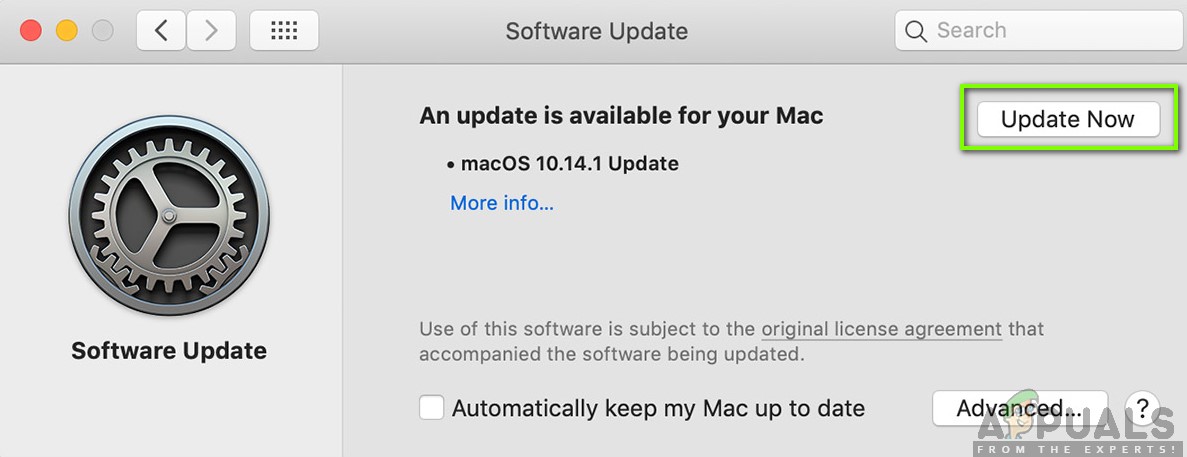
تازہ ترین ورژن میں میک او ایس کو اپ ڈیٹ کررہا ہے
تازہ کاری کے بعد ، آپ اپنے کمپیوٹر کو دوبارہ اسٹارٹ کرنے کی کوشش کرسکتے ہیں۔ کچھ سرگرمی کرنے کی کوشش کریں۔ بعد میں ، بند کرنے کی کوشش کریں اور دیکھیں کہ آیا معاملہ حل ہوگیا ہے۔
حل 5: اپنی ڈسکوں کی مرمت
ڈسکس آپ کے کمپیوٹر کو پڑھنے اور لکھنے کے لئے ذمہ دار وہ اہم آلات ہیں۔ ان میں ہدایات ، سبروٹائنز ، اور دیگر انتظامی احکامات بھی شامل ہیں۔ اگر آپ کی ڈسکیں ٹھیک طرح سے کام نہیں کررہی ہیں تو ، آپ کو اپنے کمپیوٹر میں بے شمار مسائل کا سامنا کرنا پڑے گا ، جس میں وہ معاملہ بھی شامل ہے جہاں بند ہونے کی طرح سبروٹینز انجام دیتے وقت پیچھے رہ جاتا ہے۔ یہاں ، ہم ٹرمینل پر جائیں گے اور آپ کی ڈسکوں کو دستی طور پر مرمت کریں گے۔
- کھولو فائنڈر اور تلاش کریں افادیت . وہاں سے ، کے لئے دیکھو ٹرمینل
- ایک بار ٹرمینل میں آنے کے بعد ، ایک ایک کرکے ان احکامات کو انجام دیں اور اگلے ایک کو شروع کرنے سے پہلے ان میں سے ہر ایک کے مکمل ہونے تک انتظار کریں:
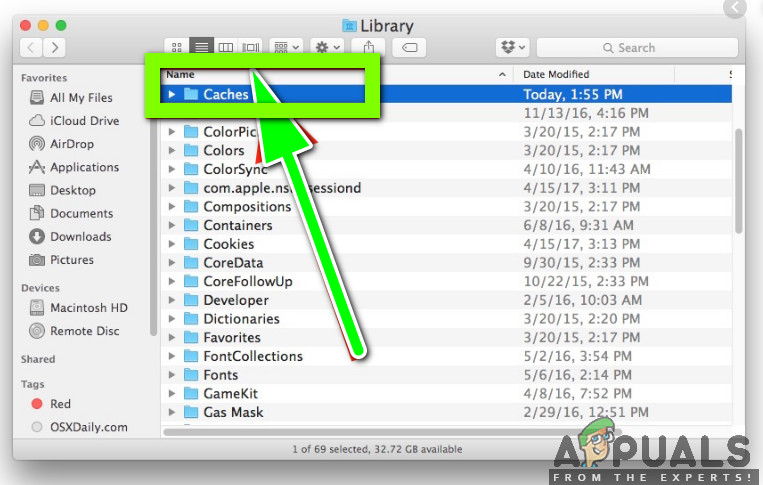
میک ڈسکوں کی مرمت
rm -rf ~ / لائبریری / کیچز / * rm -rf ~ / لائبریری / محفوظ درخواست ریاست / * Sudorm -rf / لائبریری / کیچز / * Sudorm -rf / سسٹم / لائبریری / کیچز / * atsutil ڈیٹا بیسز - ریموور صارف sudoatsutil ڈیٹا بیس - سوڈوسوٹیل سرور کو ختم کریں۔ شٹ ڈاؤن سوڈوسوٹیل سرور -پنگ سوڈورم -rf / var / فولڈر / *
- اپنے میک بک کو دوبارہ شروع کریں (اگر ضرورت ہو تو زبردستی سے) اور پھر چیک کریں کہ اگر شٹ ڈاؤن فکس ہوا ہے۔
حل 6: عارضی ترجیحات کو صاف کرنا
اگر مذکورہ بالا حل حل نہیں کرتے ہیں تو ، اس کا شاید مطلب یہ ہوگا کہ آپ کے کمپیوٹر پر آپ کی عارضی ترجیحات میں کچھ مسائل ہیں۔ آپ کے کمپیوٹر میں ترجیحات آپ کی پسند کو مختلف اختیارات کے ل store ذخیرہ کرتی ہیں اور اس میں دیگر عارضی اعداد و شمار بھی شامل ہوسکتے ہیں جو کمپیوٹر اپنے طور پر اسٹور کرتا ہے۔ اگر یہ ترجیحات کرپٹ یا نامکمل ہیں تو آپ کو بے شمار پریشانیوں کا سامنا کرنا پڑے گا۔ اس حل میں ، ہم انہیں دوبارہ ترتیب دیں گے اور دیکھیں گے کہ آیا اس سے سب کچھ ٹھیک ہوجاتا ہے۔
- پر جائیں ٹرمینل جیسا کہ ہم نے پہلے کیا تھا۔
- ایک بار ٹرمینل میں آنے کے بعد ، ایک ایک کرکے ان احکامات کو انجام دیں اور اگلے ایک کو شروع کرنے سے پہلے ان میں سے ہر ایک کے مکمل ہونے تک انتظار کریں:
sudo rm -f /Library/Preferences/com.apple.loginwindow.plist sudo rm -f /private/var/db/.AppleUpgrade sudo rm -f /private/var/db/.SoftwareUpdateAtLogout sudo ریبوٹ
- اپنے میک بک کو دوبارہ شروع کریں (اگر ضرورت ہو تو زبردستی سے) اور پھر چیک کریں کہ اگر شٹ ڈاؤن فکس ہوا ہے۔
حل 7: NVRAM / PRAM کو دوبارہ ترتیب دینا
NVRAM میکوس کے ذریعہ ترتیبات اور عارضی ڈیٹا کو اسٹور کرنے کے لئے استعمال کیا جاتا ہے جو اسے چلانے کے دوران استعمال کرتا ہے۔ PRAM ایک ہی کام کرتا ہے اور جب چل رہا ہے تو آپریٹنگ سسٹم دونوں کے درمیان بدل جاتا ہے۔ تاہم ، اگر یہ یادیں ٹھیک سے کام نہیں کررہی ہیں اوران کے کردار کو صحیح طریقے سے ادا نہیں کررہی ہیں تو ، آپ کو نظام میں ایسے مسائل کا سامنا کرنا پڑے گا جیسے یہ بند نہیں ہورہے ہیں۔ اس حل میں ، ہم NVRAM اور PRAM دونوں کو دوبارہ ترتیب دیں گے اور چیک کریں گے کہ آیا اس سے مسئلہ حل ہوتا ہے۔
نوٹ: اس کارروائی سے کچھ معاملات میں آپ کے انتخاب (ترجیحات) مٹ جائیں گے۔
- بند کرو آپ کا میک کمپیوٹر۔ اب جب آپ اسے واپس کردیتے ہیں تو ، آپ کو ایک ساتھ مل کر درج ذیل کیز کو دبانے کی ضرورت ہوتی ہے:
آپشن (Alt) + کمان + P + R

NVRAM / PRAM کو دوبارہ ترتیب دینا
- تمام چابیاں جاری کرنے سے پہلے قریب 20-30 سیکنڈ تک انتظار کریں۔ جب آپ دباؤ ڈال رہے ہیں تو ، آپ دیکھیں گے کہ آپ کا میک شروع ہوگا۔ اب یہاں دو منظرنامے ہیں جہاں آپ کو چابیاں جاری کرنا ہوں گی۔
کچھ میک کمپیوٹرز میں ، آپ کو دوسری بار اسٹارٹ اپ کی آواز ملے گی (پہلی بار اس وقت آئے گا جب آپ نے چابیاں دبانے سے پہلے اپنا میک کھولا تھا)۔ پہلی بار کے بعد ، جب آپ دوسری بار سنیں گے ، تو فوری طور پر تمام چابیاں جاری کردیں۔
دوسرے میک کمپیوٹرز میں جہاں موجود ہے ایپل ٹی 2 سیکیورٹی چپ ، آپ کے بعد چابیاں جاری کرسکتے ہیں ایپل لوگو ظاہر ہوتا ہے اور دوسری بار غائب ہوجاتا ہے۔
- کمپیوٹر کے شروع ہونے کے بعد ، آپ اپنی ترتیبات پر نیویگیٹ کرسکتے ہیں اور دیکھ سکتے ہیں کہ آیا اس کا کوئی فائدہ نہیں ہوا۔
حل 8: ایس ایم سی کو دوبارہ ترتیب دینا (انٹیل پر مبنی مشینوں کے لئے)
انٹلی پروسیسرز چلانے والے میک بکس میں ، ایک سسٹم مینجمنٹ کنٹرول ہے جو آپ کے مک بوک کے تمام اہم پہلوؤں کو کنٹرول کرتا ہے جس میں تھرمل مینجمنٹ اور کی بورڈ بیک لائٹنگ وغیرہ شامل ہیں۔ یہ آپریشن کے دوران استعمال ہونے والی سبروٹائن کو بھی کنٹرول کرتا ہے۔ اگر آپ کے کمپیوٹر پر موجود SMC غلطی کی کیفیت میں ہے تو ، اس سے متعدد پریشانیوں کا سامنا کرنا پڑے گا جس میں یہ بھی شامل ہے کہ بند کرتے وقت آپ کے کمپیوٹر میں جہاں مسائل پیدا ہوتے ہیں۔
اس حل میں ، ہم ان معاملات پر تکرار کریں گے جہاں آپ اپنی ایس ایم سی کو دوبارہ ترتیب دے سکتے ہیں۔ یہ وہ مشینیں ہیں جو نہ کرو تازہ ترین ٹی 2 سیکیورٹی چپ رکھیں۔ ان مشینوں کے حل کیلئے ایپل کی ویب سائٹ ملاحظہ کریں۔
ایس ایم سی کو میک نوٹ بک پر دوبارہ ترتیب دینا (غیر ہٹنے والا بیٹری)
اس حل کو نئی مشینوں کی طرف نشانہ بنایا گیا ہے جس میں آپ بیٹری نہیں ہٹا سکتے ہیں۔
- اپنی مشین بند کرو ایپل مینو> بند کریں .
- آپ کے میک بند ہونے کے بعد ، دبائیں شفٹ - کنٹرول - آپشن بلٹ میں کی بورڈ کے بائیں جانب۔ اب ، آپ کو بیک وقت پاور بٹن بھی دبانا چاہئے۔ آپ کو 10 سیکنڈ کے لئے ان تمام چابیاں (بشمول پاور بٹن) کو دبانا ہوگا۔
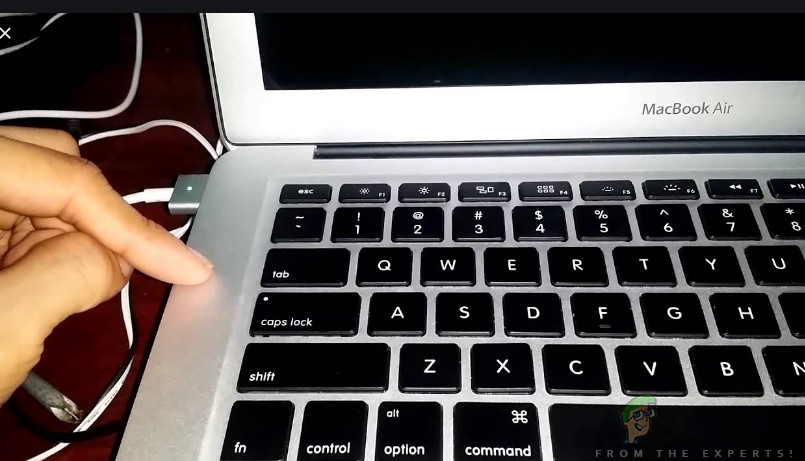
ایس ایم سی کو میک نوٹ بک پر دوبارہ ترتیب دینا
- 10 سیکنڈ کے بعد تمام چابیاں جاری کریں اور پھر اپنے کمپیوٹر کو آن کرنے کے لئے دوبارہ پاور بٹن دبائیں۔
نوٹ: اگر آپ کے پاس ٹچ ID ہے تو ، ٹچ ID پاور بٹن بھی ہے۔
ایس ایم سی کو میک نوٹ بک پر دوبارہ ترتیب دینا (ہٹنے والا بیٹری)
اس سے قبل میک مشینوں کے ماڈلز کے پاس بیٹری کو ہٹانے کا اختیار موجود تھا جبکہ نئے ماڈل ان کے پاس نہیں ہیں۔ اس کو بڑی مشینوں کی طرف نشانہ بنایا گیا ہے۔ یہاں ، ہم صرف مشین کو سائیکلنگ میں طاقت دیں گے۔
- بند کرو آپ کی مشین اور دور بیٹری
- ایک بار جب کمپیوٹر بجلی سے منقطع ہوجاتا ہے ، دباؤ اور دباےء رکھو کے بارے میں 10 سیکنڈ کے لئے بجلی کے بٹن.
- اب آپ کے کمپیوٹر پر بیٹری اور پاور انسٹال کریں۔ چیک کریں کہ آیا اس مسئلے کو حل کیا گیا ہے۔
حل 9: فیکٹری کی ترتیبات میں میک کو دوبارہ ترتیب دینا
اگر مذکورہ بالا کوئی بھی حل کام نہیں کرتا ہے اور آپ ابھی بھی کمپیوٹر کو بند کرتے ہوئے پھنس جانے کو ٹھیک کرنے میں ناکام ہیں تو ، آپ کمپیوٹر کو فیکٹری کی ترتیبات پر دوبارہ ترتیب دینے کی کوشش کر سکتے ہیں۔ اس سے آپ کا سارا ڈیٹا مٹ جائے گا اور جس طرح سے پیک کیا گیا اس طرح دوبارہ میک او ایس انسٹال ہوجائے گا۔ اس بات کو یقینی بنائیں کہ آگے بڑھنے سے پہلے آپ اپنے تمام ڈیٹا کو بیرونی ڈرائیو میں بیک اپ بنائیں۔
نوٹ: اس بات کو یقینی بنائیں کہ آپ ری سیٹ کے عمل میں خلل نہ ڈالیں۔ عمل مکمل ہونے دیں۔
- سب سے پہلے ، آپ کو کرنا پڑے گا بازیافت میں دوبارہ شروع کریں بس اپنا میک دوبارہ اسٹارٹ کریں اور جب کمپیوٹر دوبارہ چلتا ہے تو ، دباؤ اور دباےء رکھو کمان + آر چابیاں جب تک ایپل کا لوگو نظر نہیں آتا ہے۔
- جب آپشن آجائے تو کلک کریں ڈسک کی افادیت . اب ، آپ کو منتخب کرنا ہوگا اسٹارٹ ڈسک (ڈسک جہاں میک انسٹال ہے)۔ پر کلک کریں مٹانا . اس کے علاوہ ، منتخب کریں میک OS میں توسیع (سفر شدہ) فارمیٹ کے طور پر جب پوچھا .

میک OS میں توسیع (سفر شدہ)
- اب ، آپ ڈسک کی افادیت سے باہر نکل سکتے ہیں۔ اب اسی مینو سے ، پر کلک کریں میک کو دوبارہ انسٹال کریں . اس سے انسٹالیشن کا عمل شروع ہوگا۔ نیچے دیئے گئے مراحل کی پیروی کریں اور جب آپ کام کرجائیں ، فائنڈر امید کرتا ہے کہ کام کرے گا۔